Nokia объявила о выходе программы Nokia Media Transfer для компьютеров Apple, работающих на Mac OS X. Программа интегрируется с такими программами Мака как iTunes и iPhotos через Bluetooth или USB. На данный момент программой Nokia Media Transfer могут пользоваться только владельцы телефонов Nokia серии N. Nokia Media Transfer требует для работы как минимум Mac OS X 10.4.9.
С помощью Nokia Media Transfer вы сможете:
- Переносить на телефон фото и видео, в том числе из iPhotos
- скачать музыку из iTunes
- Устанавливать приложения и игры, работающие на Symbian S60
Скачать Nokia Media Transfer можно с сайта Nokia.
Некоторые люди полагают, что Android-устройства и компьютеры на базе Mac OS не могут взаимодействовать. Возможно это заблуждение было отчасти верно в далёком прошлом, однако в настоящее время существует множество методов, приложений и сервисов, позволяющих использовать своё устройство на базе Android OS с Mac OS. В рамках одной статьи невозможно описать все доступные нам для этого средства, однако мы постараемся рассказать вам о наиболее лучших из них. Многие сервисы, о которых далее пойдёт речь, являются облачными и позволяют сделать процесс обмена информацией между устройствами простым и безболезненным, хотя мы также будем касаться и методов, связанных с использованием USB-соединения.
Синхронизация документов
В отличие от iPhone, передача файлов на Android-устройства осуществляется достаточно просто. Способ загрузки файлов может немого отличаться в зависимости от используемой версии Google Android, однако в целом работает по тому же принципу. ОС Android позволяет не только синхронизировать определённые типы документов, но загружать вообще любую информацию, используя смартфон в качестве обычной флешки. Многие Android-устройства используют режим «USB Storage Mode», который становится активным при подключении устройства к компьютеру или ноутбуку с Mac OS. При этом вы увидите на дисплее устройства уведомление о USB-подключении. Это уведомление нужно просто открыть и разрешить соединение. После этого на компьютере у вас появится подключённый USB-флеш-накопитель, который вы сможете спокойно открыть и загрузить на него нужную вам информацию. После того как вы закончите загрузку файлов, произведите безопасное извлечение устройства при помощи специального значка, который находится рядом с устройством в окне проводника. Отключение Android-устройства от компьютера без предварительного извлечения может привести к повреждению накопителя и хранящейся на нём информации.

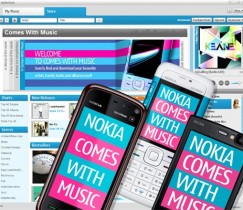

 Рубрика:
Рубрика: 



